[要旨]: Audibleオーディオブックを人気のあるMP3形式に変換してみませんか? この記事では、AudibleオーディオブックをMP3形式に変換する方法を紹介します。こうすれば、Audibleオーディオブックを任意デバイス再生することができます。
現在、人々はAudibleブックを購入して、音を聞いて読んだりすることができます。しかし、使用の過程で、通常のオーディオコンバーターを使用してAudibleブックを変換する際の重要な問題は、Audibleをお気に入りのデバイスに転送して読む場合に、DRM(デジタル著作権管理)保護によってブロックされることに気付くでしょう。 Audibleから購入した書籍はDRMで保護されているため、AudibleをMP3に変換するには、特定のツールが必要です。このツールUkeySoft Audible変換ソフトは、今日の評価の主な目的です。
これは一体何のソフトでしょうか? ソフトウェアの使い方は? これは価格に見合う価値がありますか? このレビューを読んで製品を試した後、あなたは答えを得るかもしれません。
UkeySoft Audible変換ソフトからどのようなメリットが得られますか
このツールは、DRMフリーのAudibleブックを提供するという1つの目的のためだけに存在します。購入した本を通常のオーディオブックに変換することで、Amazon Audibleの制約を取り除くことができます。その後、束縛を取り除いた後のオーディオブックは、好きなデバイスで再生できます。
1. AAX、AA Audibleブックをインポートして、MP3に変換できます
2020年に、Audibleは古いAA形式を放棄しました。現在、AudibleからのみAAXブックをダウンロードできます。 AAXオーディオブックファイルの品質は向上していますが、同時にファイルサイズも大きくなっています。 AA形式を好み、この形式の本をいくつか持っている場合でも、UkeySoft Audible変換ソフトは問題なく機能します。
MP3とM4Bは、ソフトウェアの2つのオプションの出力形式です。 MP3は最も広く受け入れられているオーディオ形式ですが、M4Bにも独自の利点があります。 M4Bオーディオブックファイルには、章を含むより多くの情報を含めることができます。 AAXをM4Bに変換すると、すべてのチャプター情報が保持されます。
2.ワンクリックバッチ変換をサポートします
使いやすいです。 Audibleブックをバッチで追加したり、ブックをバッチで変換したりできます。そして、変換速度は超高速です。このような高速でバッチ変換を使用すると、一般的な形式のオーディオブックを入手するために多くの時間を節約できます。
3.オーディオブックを分割する
有料版では、Audibleの本を「章」、「毎分()」、「()セグメントに分割」、「分割しない」で分割できます。分割時間はお気に召すまま分割することができます。章が長すぎて容量が大きすぎる場合は、この機能を使用することをお勧めします。
ユーザーガイドとユーザーエクスペリエンス
ステップ1.パソコンにUkeySoft Audible変換ソフトをインストールする
まずはWindowsまたはMacパソコンを開いて、最新バージョンのUkeySoft Audible変換ソフトをパソコンにダウンロードしてインストールします。
事前ダウンロード:MacでUkeySoft Audible変換ソフトを無料ダウンロード
WindowsでUkeySoft Audible変換ソフトを無料ダウンロード
UkeySoft Audible変換ソフトをパソコンにインストールすると、次のような新しいウィンドウが表示されます。[完了]ボタンをクリックしてインストールウィザードを終了し、プログラムを開始してください。
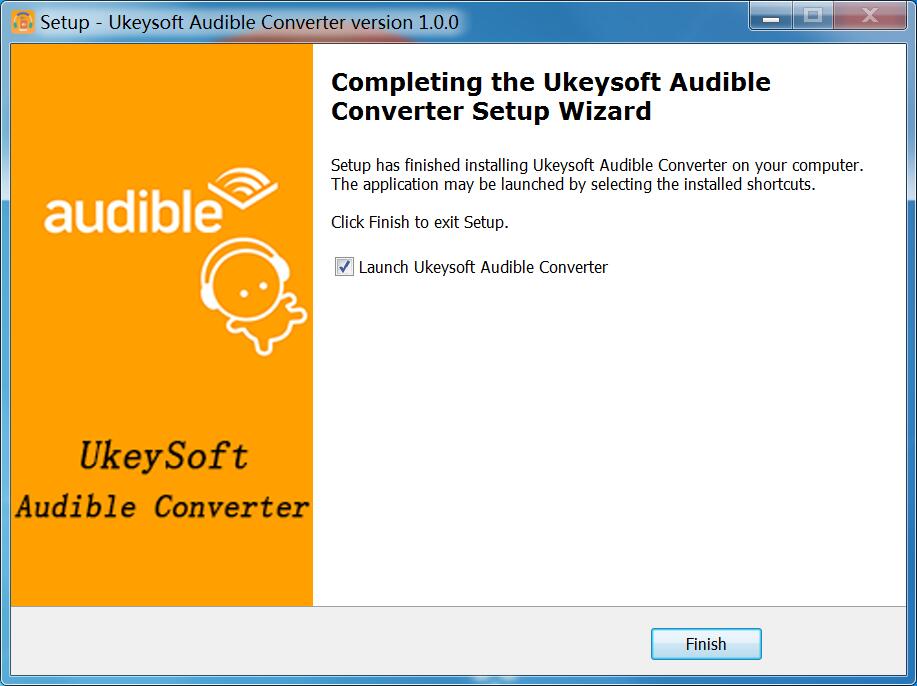
UkeySoft Audible変換ソフトを開くと、メインインターフェイスが表示されます。UkeySoft Audible変換ソフトは、高度なAudible DRMクラッキングテクノロジーを使用しているため、AudibleまたはiTunes / Apple Booksアプリをインストールする必要はありません。パソコンに、Audible AAまたはAAXオーディオブックをダウンロードし、プログラムにドラッグアンドドロップして変換します。
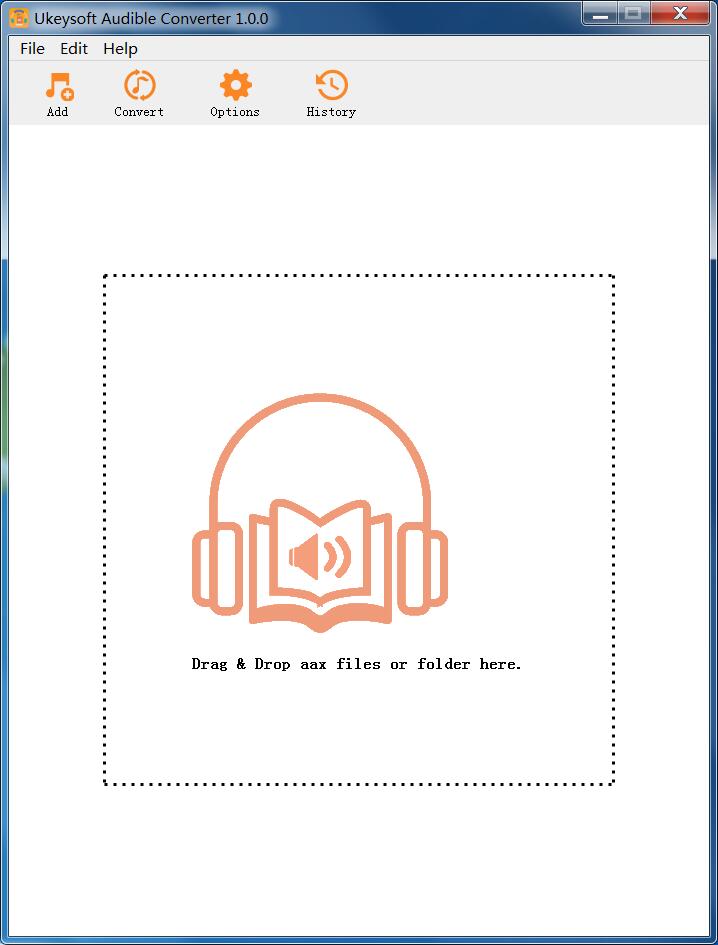
ステップ2.Audible AA / AAXオーディオブックを追加
このAudible AA / AAX オーディオブック変換ソフトはバッチ変換をサポートしているため、一度に変換するAAまたはAAXオーディオブックをいくつでも追加できます。 AA / AAXファイルを追加する方法は2つあります:
1.AAまたはAAXオーディオブックをローカルフォルダーからUkeySoftのメインインターフェイスに直接ドラッグアンドドロップできます。 ファイルは即座に変換キューに追加されます。
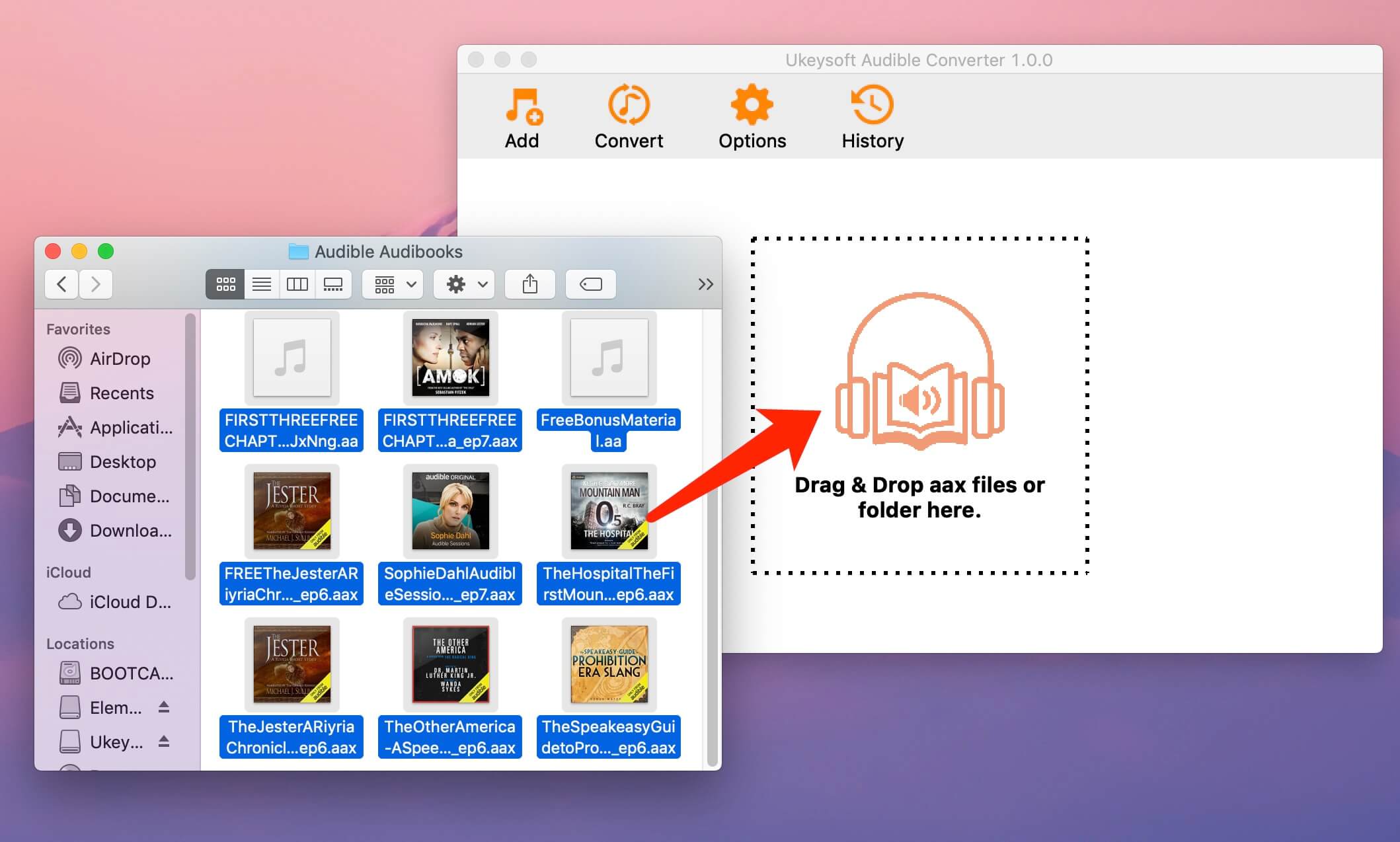
2.また、AA / AAXファイルをUkeySoftプログラムに追加する別の方法があります。 「追加」をクリックして、変換したい.aaまたは.aaxオーディオブックを選択するだけで、1クリックでフォルダ全体を追加することもできます。
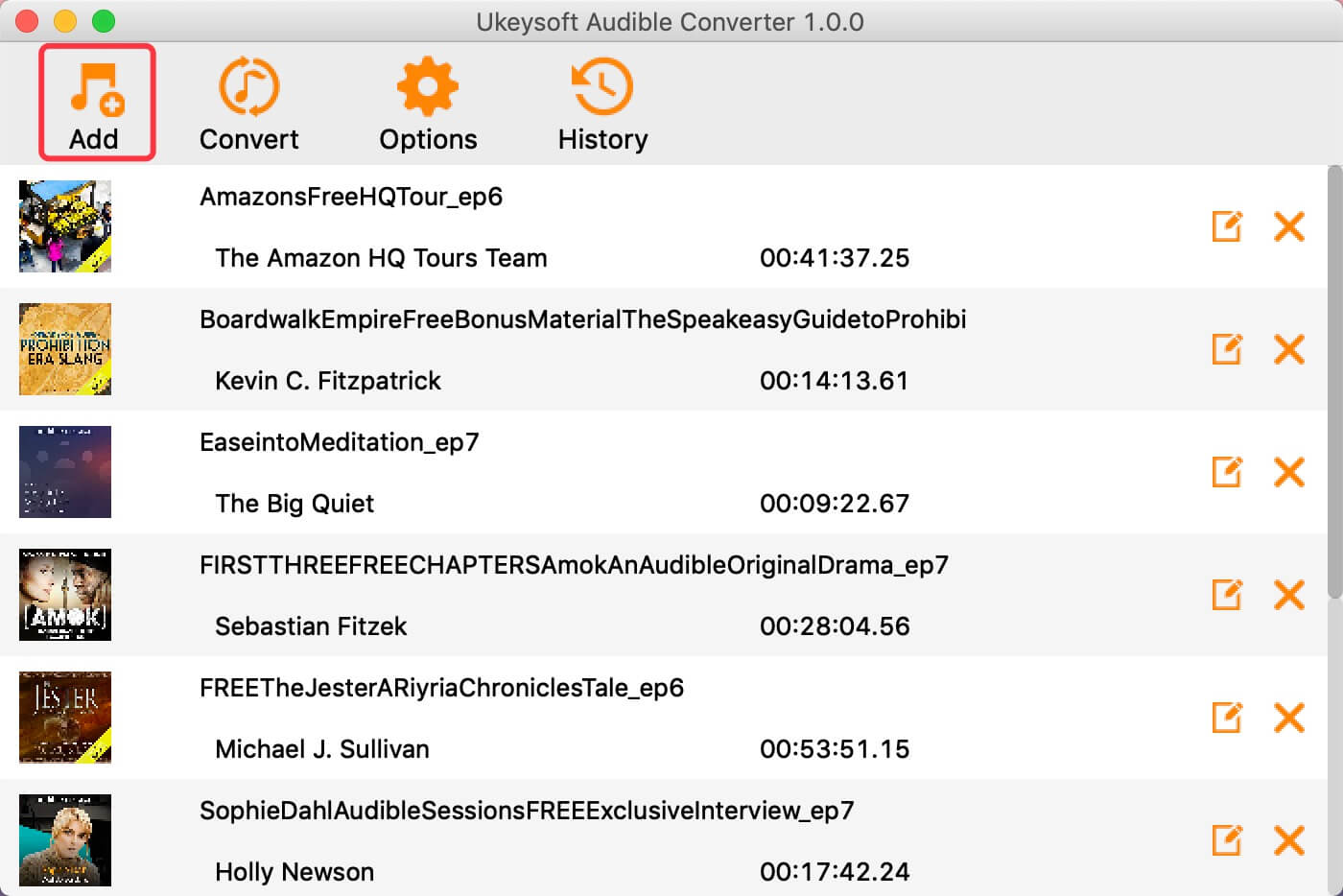
これで、選択したすべてのAudibleブックがUkeySoft Audible変換ソフトに追加されました。ソフトウェアは、チャプターメタデータ、ID3タグなどを含むすべてのメタタグ情報を読み取ることができます。

ステップ3.出力フォーマットと出力品質を選択
「オプション」をクリックすると、ソフトウェアが新しいウィンドウをポップアップします。 ここでは、目的の出力形式、出力品質、および出力フォルダーを選択できます。
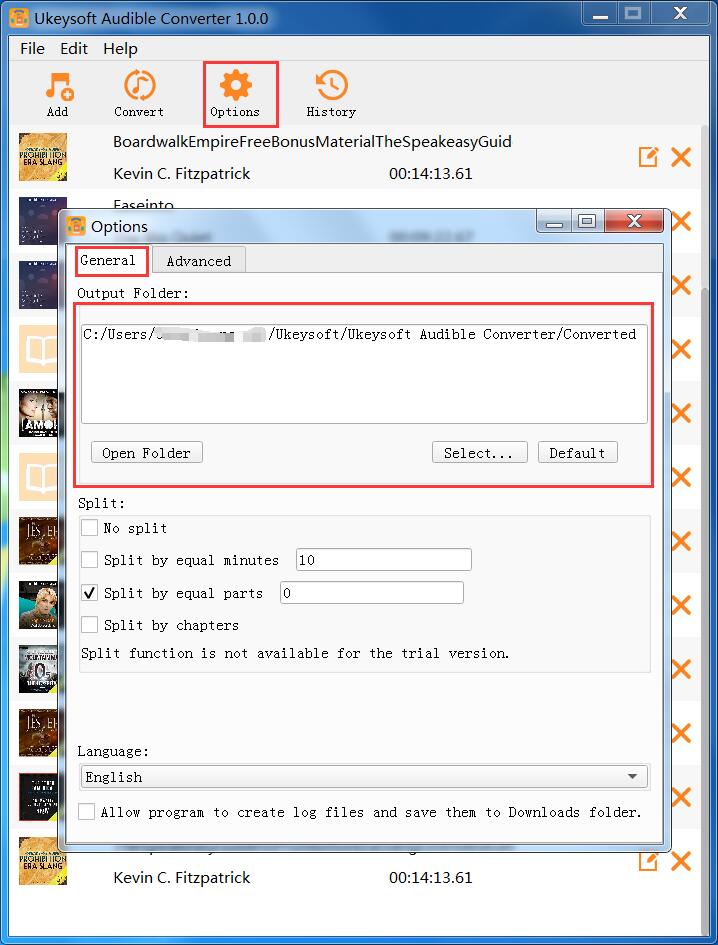
出力フォーマット: UkeySoft Audible変換ソフトは、Audible AA / AAXオーディオブックをMP3、M4B、AC3、AAC、FLAC、WAV、AIFF、OGGを含む8つの出力オーディオフォーマットに変換できます。
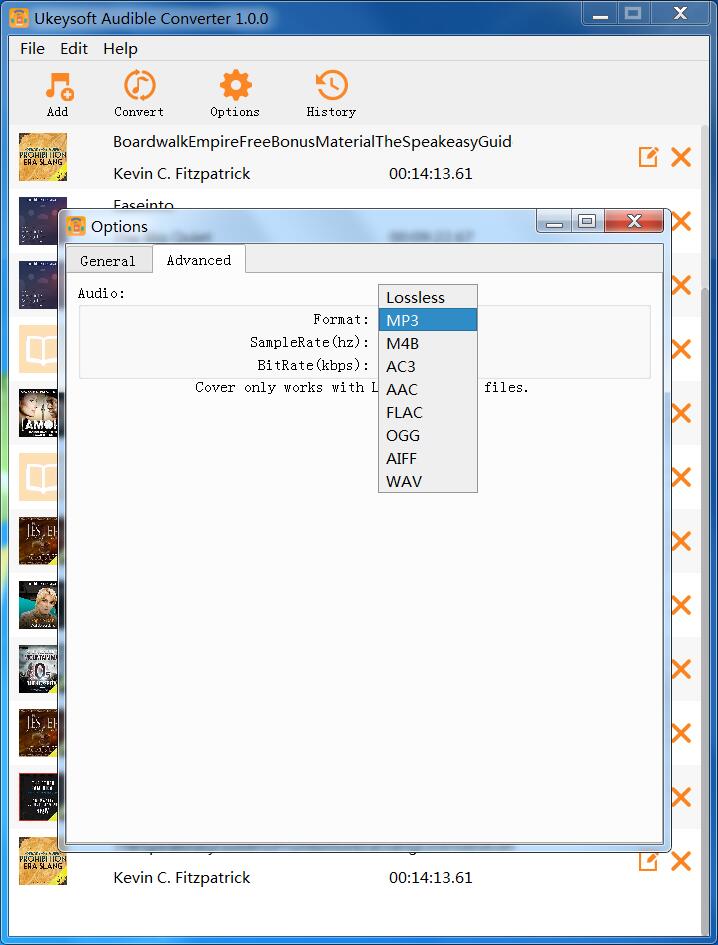
出力品質: プリセットのオーディオ品質オプションを選択できるだけではなく、ビットレート、サンプルレートなどの項目を変更してオーディオ品質を手動で調整できます。
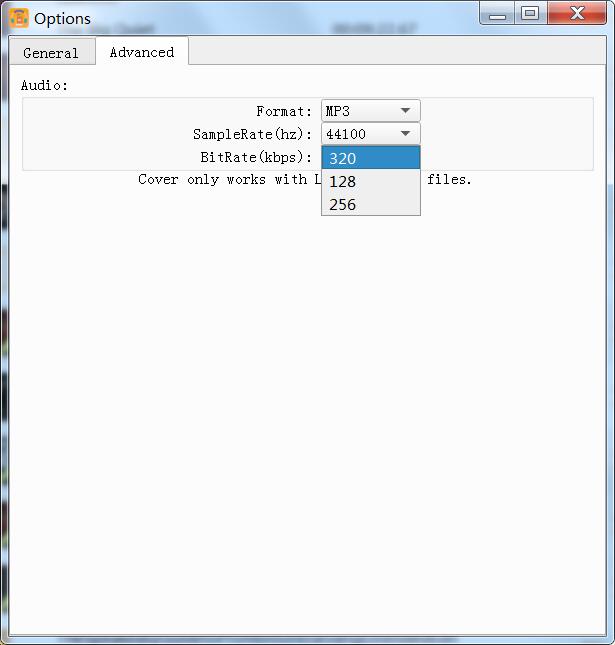
メタデータ: 各オーディオブックの右側にある編集アイコンをクリックすると、タイトル、アーティスト、アルバムアート、年などのID3タグを編集できます。さらに、カバー写真を更新することもできます。
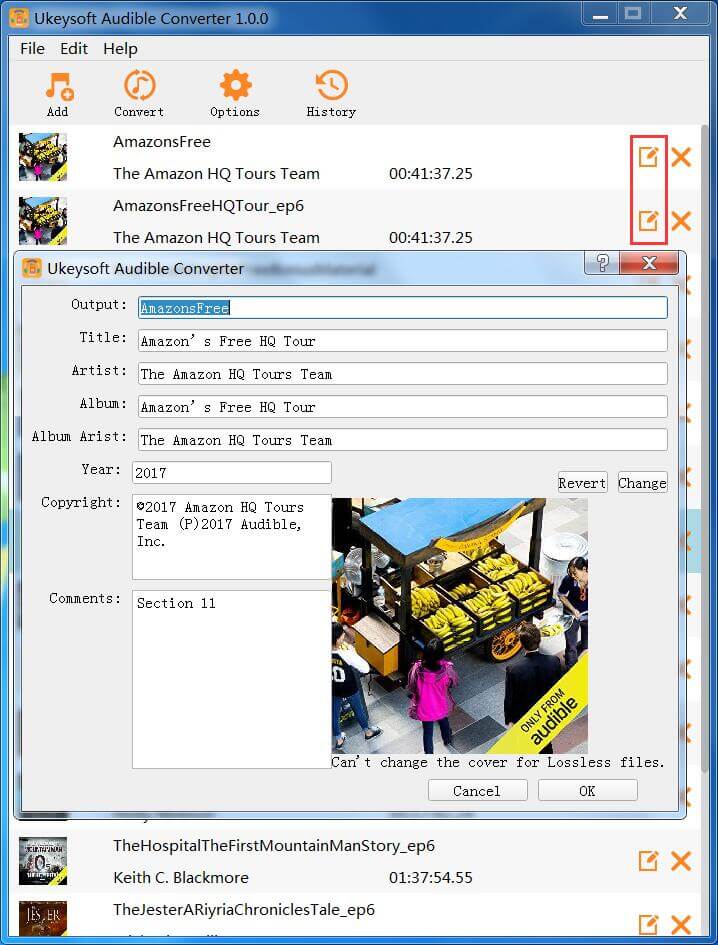
ステップ4.AudibleオーディオブックからMP3への変換を開始
「変換」ボタンをクリックして、Audibleオーディオブックaax / aaxからMP3への変換を開始します。
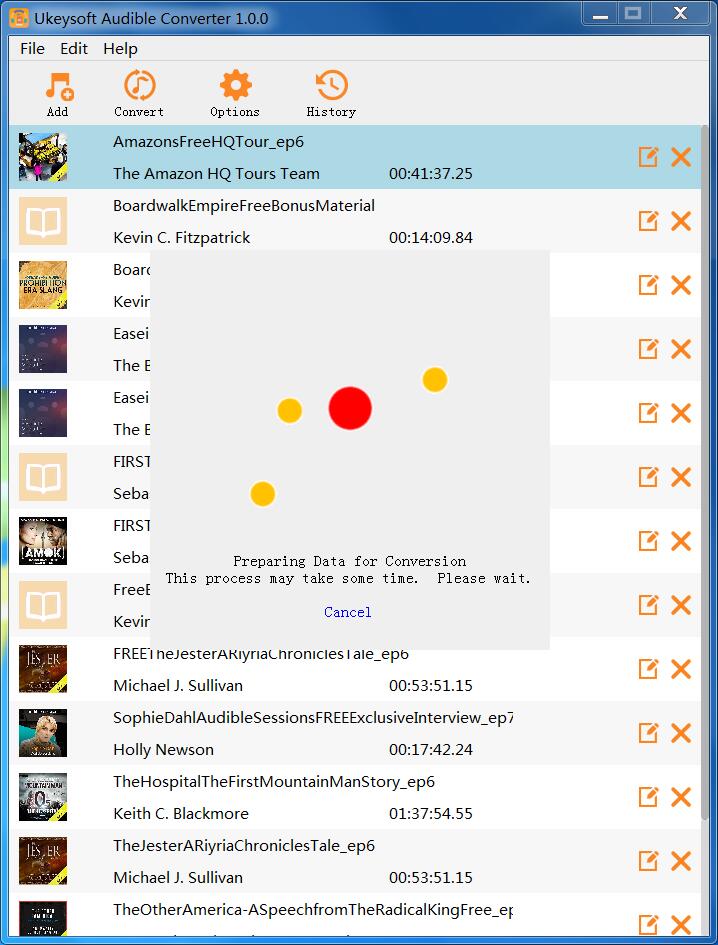
ヒント:UkeySoft Audible変換ソフトを初めて使用する場合は、次に表示されたスクリーンショットを見てぐたさい。変換ソフトはデータを読み込んでいます。しばらく時間がかかりますので、しばらくお待ちください。ただし、このプロセスは最初の変換中にのみ発生し、その後は二度と発生しません。
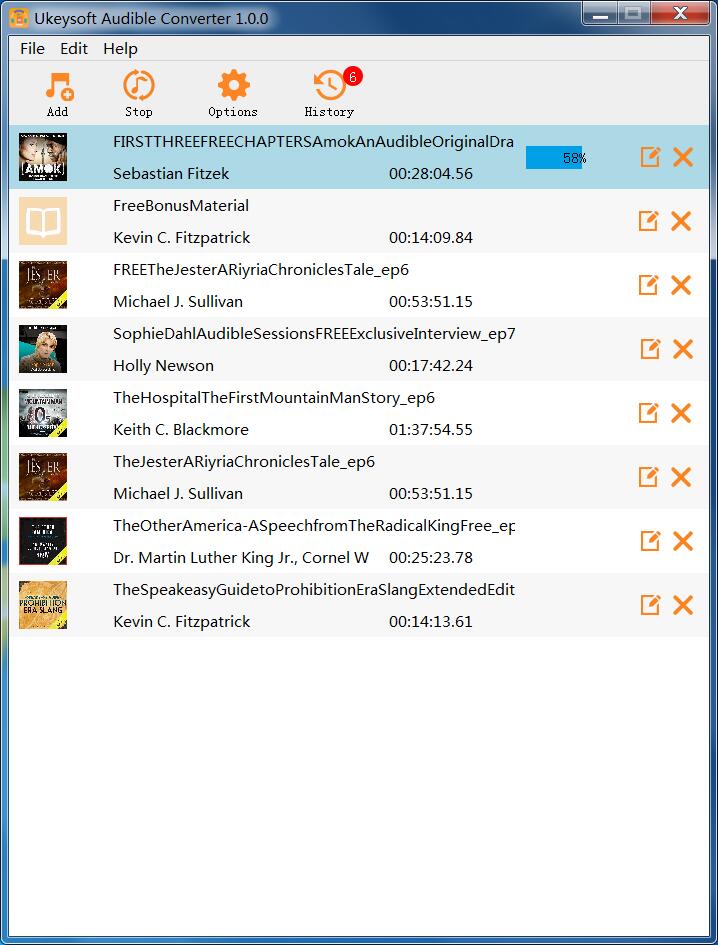
ステップ5.出力MP3ファイルを見つける
変換プロセスが完了したら、「履歴」をクリックして、変換されたオーディオブックを見つけることができます。
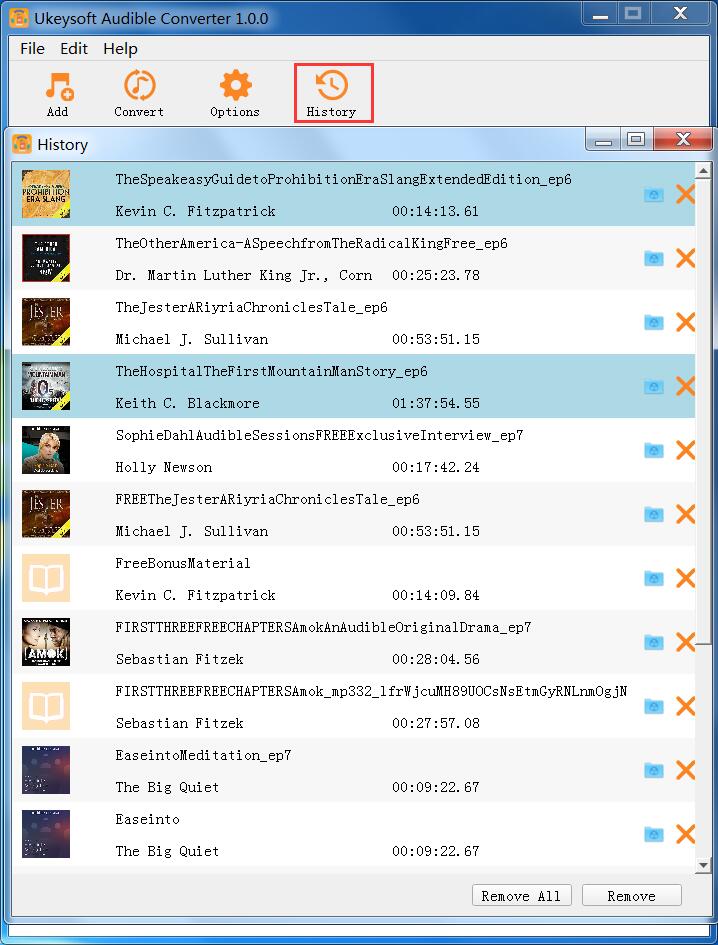
本ソフトを使う時注意すべきこと
1.各Audibleファイルの最初の3分間のみを変換できます。ソフトウェアが気に入った場合は、フルバージョンを購入することで時間制限を解除できます。
2. UkeySoft Audible変換ソフトは30日間無料で試すことができます。
3. フルバージョンの値段
フルバージョンは3つのプランを提供しています。1年プランは1PC/Mac1年利用可能、値段は$24.99です。個人終身プランは1PC/Mac終身利用可能、値段は$34.99です。複数終身プランは1PC+Mac終身利用可能、値段は$54.99です。
4. 言語を理解できず、操作できないことを心配するかもしれませんが、ソフトウェアに英語、簡体字中国語、日本語、フランス語、イタリア語、ドイツ語の複数の言語オプションがあることを心配する必要はありません。 [設定]> [言語]に移動して変更できます。
UkeySoftオーディオコンバータの評決
このツールには、AudibleブックのDRMの解除、ブック形式の変換、Audibleブックのバッチ変換、分割など、必要なすべての基本機能があります。インターフェイスのデザインはあまり美しくありませんが、すっきりと使いやすいです。
長期のAudibleユーザーの場合、UkeySoft Audible変換ソフトの終身ライセンスはお得だと思います。 それはあなたのAudibleブックをパソコンに永久に保つことができます、そしてそれはまた他の多くの便利さをもたらします。
これは無料試用版の公式ダウンロードです。パソコンで試してみて、うまくいくかどうかを確認してください。
事前ダウンロード:MacでUkeySoft Apple Music変換ソフトを無料ダウンロード
WindowsでUkeySoft Apple Music変換ソフトを無料ダウンロード

